win10垃圾清理脚本的制作方法 如何制作自动清理win10垃圾的批处理文件
win10垃圾清理脚本的制作方法,如今计算机已经成为人们生活中不可或缺的一部分,而随着使用时间的增加,Windows系统产生的垃圾文件也随之增加,不仅占用了大量的磁盘空间,还会影响系统的运行速度。因此如何制作一个自动清理win10垃圾的批处理文件就成为了很多人所关心的问题。下面我们将介绍一些制作win10垃圾清理脚本的方法,帮助大家提高电脑运行速度,让电脑更加流畅。
具体步骤如下:
1,右键新建记事本文件。
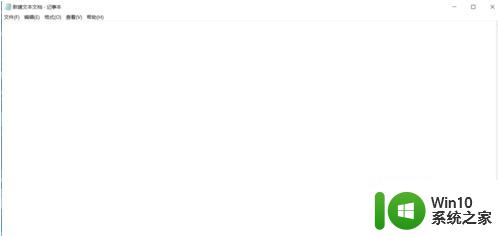
2,在记事本文件中复制——粘贴下面的代码:
@echo off -
echo 正在清除系统垃圾文件,请稍等......
del /f /s /q %systemdrive%*.tmp
del /f /s /q %systemdrive%*._mp
del /f /s /q %systemdrive%*.log
del /f /s /q %systemdrive%*.gid
del /f /s /q %systemdrive%*.chk
del /f /s /q %systemdrive%*.old
del /f /s /q %systemdrive%ecycled*.*
del /f /s /q %windir%*.bak
del /f /s /q %windir%prefetch*.*
rd /s /q %windir% emp & md %windir% emp
del /f /q %userprofile%cookies*.*
del /f /q %userprofile%ecent*.*
del /f /s /q "%userprofile%Local SettingsTemporary Internet Files*.*"
del /f /s /q "%userprofile%Local SettingsTemp*.*"
del /f /s /q "%userprofile%ecent*.*"
echo 清除系统垃圾完成,请检查浏览器是否已正常打开!
echo. & pause
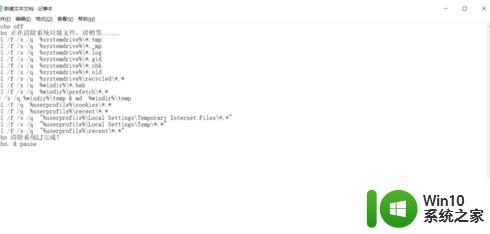
3,记事本另存为“系统清理.bat”(文件名可自定,文件扩展名必须是.bat),另存为时“保存类型”选择“所有文件”。
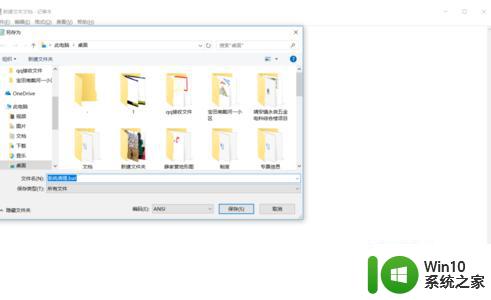
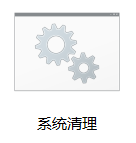
4,双击保存的“系统清理.bat”文件即可运行,清理结束后按任意键。
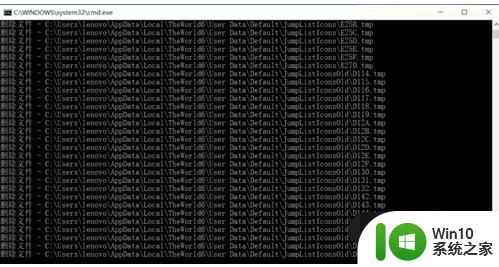
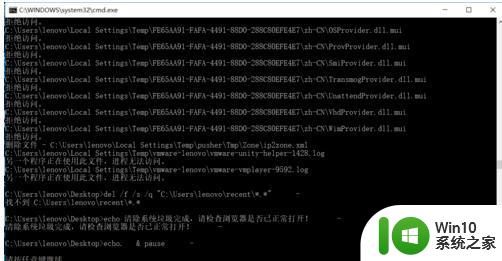
总的来说,制作win10垃圾清理脚本需要一些基本的计算机知识和批处理语言的了解。不过,只要按照正确的步骤操作,就可以轻松地创建自己的自动清理win10垃圾的批处理文件。这样不仅可以减少人工清理垃圾的麻烦,还能有效地提高系统的性能。
win10垃圾清理脚本的制作方法 如何制作自动清理win10垃圾的批处理文件相关教程
- win10如何自动清理系统垃圾 win10自动清理系统垃圾方法
- w10清理垃圾文件的方法 Windows 10如何清理电脑垃圾文件
- 让win10系统自动清理垃圾文件的设置方法 如何让win10系统自动清理垃圾文件
- 使用ccleaner软件清理win10垃圾文件的方法 win10垃圾文件怎么清除
- win10怎样清理垃圾文件 win10垃圾文件清理工具推荐
- win10能自动清理垃圾吗 w10系统自动清理垃圾吗
- windows10系统如何清理垃圾文件 window10怎么清理垃圾文件
- win10垃圾清理增强bat win10自带垃圾清理工具怎么使用
- win10笔记本怎样清理系统垃圾 win10笔记本系统垃圾清理教程
- window10怎么用自带的清理垃圾 window10自带清理垃圾的具体步骤
- win10电脑如何清理垃圾 win10电脑垃圾清理方法
- win10自带清理垃圾怎么打开 win10垃圾清理工具在哪里找
- 蜘蛛侠:暗影之网win10无法运行解决方法 蜘蛛侠暗影之网win10闪退解决方法
- win10玩只狼:影逝二度游戏卡顿什么原因 win10玩只狼:影逝二度游戏卡顿的处理方法 win10只狼影逝二度游戏卡顿解决方法
- 《极品飞车13:变速》win10无法启动解决方法 极品飞车13变速win10闪退解决方法
- win10桌面图标设置没有权限访问如何处理 Win10桌面图标权限访问被拒绝怎么办
win10系统教程推荐
- 1 蜘蛛侠:暗影之网win10无法运行解决方法 蜘蛛侠暗影之网win10闪退解决方法
- 2 win10桌面图标设置没有权限访问如何处理 Win10桌面图标权限访问被拒绝怎么办
- 3 win10关闭个人信息收集的最佳方法 如何在win10中关闭个人信息收集
- 4 英雄联盟win10无法初始化图像设备怎么办 英雄联盟win10启动黑屏怎么解决
- 5 win10需要来自system权限才能删除解决方法 Win10删除文件需要管理员权限解决方法
- 6 win10电脑查看激活密码的快捷方法 win10电脑激活密码查看方法
- 7 win10平板模式怎么切换电脑模式快捷键 win10平板模式如何切换至电脑模式
- 8 win10 usb无法识别鼠标无法操作如何修复 Win10 USB接口无法识别鼠标怎么办
- 9 笔记本电脑win10更新后开机黑屏很久才有画面如何修复 win10更新后笔记本电脑开机黑屏怎么办
- 10 电脑w10设备管理器里没有蓝牙怎么办 电脑w10蓝牙设备管理器找不到
win10系统推荐
- 1 萝卜家园ghost win10 32位安装稳定版下载v2023.12
- 2 电脑公司ghost win10 64位专业免激活版v2023.12
- 3 番茄家园ghost win10 32位旗舰破解版v2023.12
- 4 索尼笔记本ghost win10 64位原版正式版v2023.12
- 5 系统之家ghost win10 64位u盘家庭版v2023.12
- 6 电脑公司ghost win10 64位官方破解版v2023.12
- 7 系统之家windows10 64位原版安装版v2023.12
- 8 深度技术ghost win10 64位极速稳定版v2023.12
- 9 雨林木风ghost win10 64位专业旗舰版v2023.12
- 10 电脑公司ghost win10 32位正式装机版v2023.12